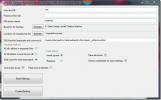Désactiver le sélecteur d'applications et la barre Charms Hot Corners dans Windows 8
Hot Corners est l'une des nouvelles fonctionnalités majeures de Windows 8. Ce sont essentiellement les quatre coins de l'écran qui mettent en évidence le sélecteur d'applications, la barre de charmes et la vignette de démarrage lorsque vous déplacez le pointeur de la souris sur leurs zones respectives. App Switcher apparaît lorsque vous déplacez le curseur en haut à gauche; de même, la barre de charmes se trouve sur le bord droit et apparaît lorsque le pointeur touche les coins supérieur ou inférieur droit. Cependant, les coins supérieurs gauche et droit peuvent être assez gênants et ennuyeux dans certaines circonstances. Nous avons couvert quelques outils pour désactiver ces coins, mais si vous cherchez un moyen d'empêcher la barre des icônes et Switcher d'apparaître via les coins chauds sans les désactiver entièrement avec un outil, un simple hack de registre peut le faire emploi.
La capture d'écran ci-dessous montre comment le coin Switcher efface le bouton orange de Firefox et vous empêche d'accéder à tous les paramètres si vous placez votre pointeur trop près du coin. Étant donné que App Switcher est également accessible à partir du coin inférieur gauche, ce hack de registre peut supprimer ces tracas en désactivant le coin supérieur gauche uniquement.

Tout d'abord, vous devez ouvrir l'Éditeur du Registre. Pour ce faire, ouvrez l’écran de démarrage, tapez ‘regedit’ et appuyez sur Entrée. Une fois l'Éditeur du Registre ouvert, accédez à la clé de registre suivante:
HKEY_CURRENT_USER \ Software \ Microsoft \ Windows \ CurrentVersion \ ImmersiveShell
Cliquez avec le bouton droit sur ImmersiveShell et sélectionnez «Nouveau», puis cliquez sur «Clé» dans le menu contextuel.

Après avoir créé la clé, nommez-la ‘EdgeUI’ (sans les guillemets) et appuyez sur Entrée. Ensuite, vous devez créer une nouvelle valeur DWORD dans la clé EdgeUI. Cliquez avec le bouton droit sur ladite clé, puis cliquez sur Nouveau> Valeur DWORD (32 bits). Nommez la valeur nouvellement créée ‘DisableTLcorner’ (encore une fois, sans les guillemets).

Suivez à nouveau les étapes susmentionnées pour créer une autre valeur DWORD, cette fois en la renommant «DisableCharmsHint» (sans les guillemets).

Double-cliquez sur la valeur DisableTLcorner, entrez 1 dans le champ Données de la valeur et cliquez sur OK. Cela désactivera le coin supérieur gauche du sélecteur d'applications, bien que vous puissiez toujours y accéder à partir du coin inférieur gauche après avoir déplacé le curseur dans la direction supérieure à partir de là.
Maintenant, double-cliquez sur DisableCharmsHint et entrez 1 dans les données de valeur avant de cliquer sur OK. Cela empêchera la barre Charms d'apparaître lorsque le curseur touche les coins supérieur et inférieur droit. Vous pouvez toujours accéder à la barre des charmes en déplaçant le curseur vers le bas ou vers le haut à partir de ces coins.

Après avoir modifié les valeurs DWORD, fermez l'Éditeur du Registre et redémarrez votre PC pour que les modifications prennent effet. Le coin supérieur gauche ne vous permettra plus d'accéder à quoi que ce soit, comme le bouton Firefox. De même, les icônes à droite ne vous distraireont pas dans des tâches telles que la fermeture d'une fenêtre de bureau.

Ces ajustements vous ont-ils été utiles? Faites-nous savoir ce que vous pensez dans les commentaires ci-dessous.
Chercher
Messages Récents
Redimensionner instantanément Windows pour correspondre à n'importe quelle résolution d'écran personnalisée
Lorsque vous créez un site Web ou une nouvelle application, il est ...
Vous! Symlink: créez des liens symboliques personnalisés avec du texte et des images animés
Dans le monde en constante évolution d'aujourd'hui, la création et ...
Sauvegarder le fichier de base de données MySQL sur un serveur local
Outil de sauvegarde MySQL est une application ouverte conçue pour s...